win11关闭7g预留空间再打开步骤
- 分类:Win11 教程 回答于: 2023年01月13日 16:01:04
Windows为了保证良好的性能以及下一次的更新预留一些存储空间。但是当系统盘的存储空间不足时,我们会释放几G的预留空间来解决这个问题,本期小编为大家整理了win11关闭7g预留空间再打开步骤,快来看看吧。
工具/原料:
系统版本:Windows11
品牌型号:惠普星14
软件版本:
win11关闭7g预留空间再打开步骤:
步骤一:首先,按键盘上的 Win + X 组合键,或右键点击任务栏底部的Windows开始图标,然后在打开的隐藏菜单项中,选择Windows 终端 (管理员)。

步骤二:使用DISM快速禁用或启用保留空间:查询系统保留空间是否启用DISM.exe /Online /Get-ReservedStorageState。

步骤三:.禁用系统保留空间DISM.exe /Online /Set-ReservedStorageState /State:Disabled。
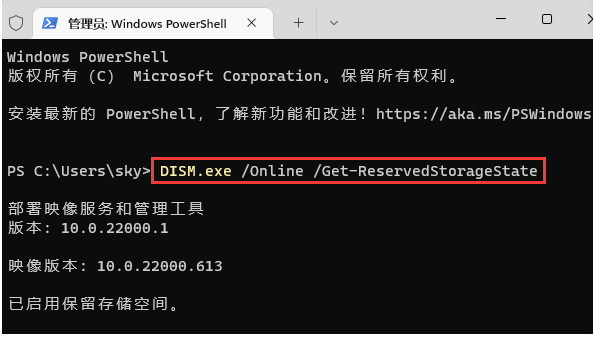

总结:以上就是关于win11关闭7g预留空间再打开步骤,希望可以帮到各位哦。
 有用
26
有用
26


 小白系统
小白系统


 1000
1000 1000
1000 1000
1000 1000
1000 1000
1000 1000
1000 1000
1000 1000
1000 1000
1000 0
0猜您喜欢
- 教你如何给电脑升级到win11系统..2021/10/22
- 电脑系统怎么重装win11?2022/07/13
- win11最低硬件要求tpm2.0怎么开启..2022/03/18
- win11删掉的大文件可以恢复吗的详细介..2021/09/21
- 自己怎么重装系统win112022/09/19
- win11没有uefi固件设置怎么安装..2022/10/31
相关推荐
- win11怎样解开文件锁分享2022/10/24
- win11可以玩劲舞团但是会闪退怎么解决..2022/10/27
- w11重装系统的方法2021/09/22
- windows11下载好后怎么安装2021/12/15
- 联想ThinkPad X1 Tablet(2016)电脑安装..2023/05/07
- 联想小新V1070-FXSE(FX版)电脑怎么重..2023/04/03

















